Deshabilitar Aero (permanente o temporalmente) en Windows 7
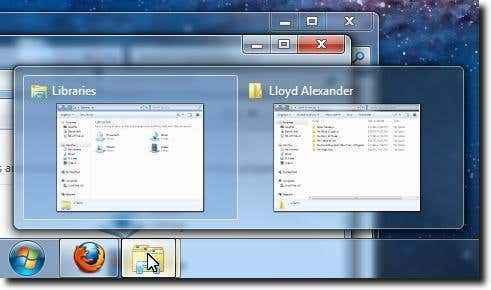
- 3953
- 1173
- Berta Solano
En Windows Vista y Windows 7, la interfaz Luna más antigua fue reemplazada por un nuevo tema/interfaz predeterminado, llamado Aero. Aero utiliza una serie de características, como ventanas transluccentes y barras de título, miniaturas en vivo y otros dulces oculares para crear una experiencia más agradable para los usuarios.
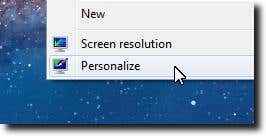
Una vez que se carga el panel de control de personalización, haga clic en el azul Color de la ventana Opción ubicada en la parte inferior de la ventana.

Ahora simplemente asegúrese de que el Habilitar transparencia La casilla de verificación no está marcada.
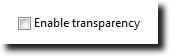
Una vez que haya hecho esto, haga clic en el Guardar cambios botón para asegurar que sus cambios no se pierdan.
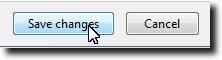
Ahora debería tener ventanas opacas, así como vistas previas de ventanas y una barra de tareas no transparente, como se ve a continuación. Comparar con la primera captura de pantalla para ver los cambios.
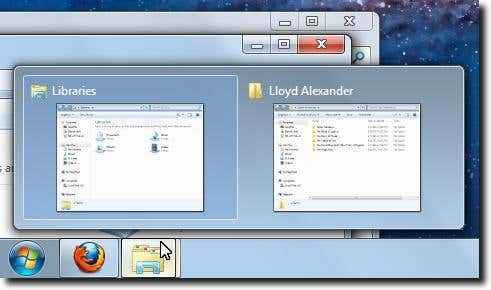
Por supuesto, no necesariamente quieres apagar estas características todo el tiempo. A veces, solo quieres que se apaguen cuando necesitas el poder adicional para otra cosa, como los juegos. En este caso, mostraremos cómo apagar los efectos aerodinámicos intensivos en procesador solo temporalmente.
Apague a Aero temporalmente
Este es en realidad un proceso un poco más rápido, ya que solo estamos ajustando las aplicaciones que queremos ejecutar sin aero. A menos que realice los cambios que se muestran a continuación, su computadora se ejecutará de manera normal. Sin embargo, cuando inicia una aplicación modificada con este proceso, Aero se desactivará, hasta que se renuncie al programa.
El primer paso es encontrar el lanzador para su programa. Luego haga clic derecho y elija el Propiedades opción desde la parte inferior del menú.
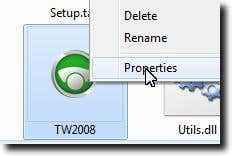
Cuando se carga la ventana de propiedades, haga clic para ver el Compatibilidad pestaña.

Ahora haga clic en el Deshabilitar composición de escritorio caja. Esto apagará Aero, pero nuevamente, solo cuando se inicia esta aplicación en particular.
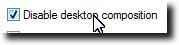
Finalmente, haga clic en el Aplicar botón para guardar los cambios en su lanzador.

Nada cambiará cuando haga esto, pero cuando inicie esta aplicación, Aero se desactivará temporalmente, cómo lo desea.
- « Instale las ediciones digitales de Adobe en Ubuntu Linux
- Cómo solucionar problemas de impresoras wifi (inalámbricas) »

